วิธีย่อขนาดหน้าจอใน Windows 10

บทความนี้จะแสดงวิธีย่อขนาดหน้าจอใน Windows 10 เพื่อให้คุณใช้งานได้อย่างมีประสิทธิภาพ
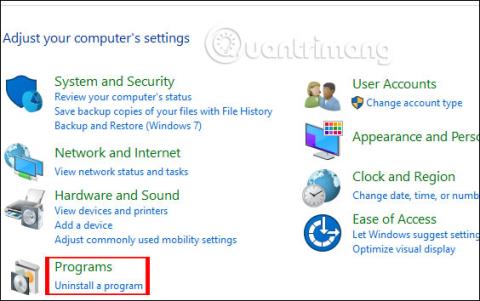
การติดตั้งซอฟต์แวร์ป้องกันไวรัสเพิ่มเติมบนคอมพิวเตอร์จะช่วยให้ผู้ใช้บางส่วนป้องกันไม่ให้คอมพิวเตอร์ทำงานช้า Avast Free Antivirus เป็นซอฟต์แวร์ป้องกันไวรัสที่หลายคนเลือกใช้ อย่างไรก็ตาม หลังจากช่วงระยะเวลาหนึ่ง ผู้ใช้ไม่ต้องการใช้ Avast Free Antivirus เนื่องจากไม่เหมาะกับคอมพิวเตอร์ของตนอีกต่อไป ดังนั้นพวกเขาจึงควรถอนการติดตั้งซอฟต์แวร์เพื่อเปลี่ยนไปใช้เครื่องมือป้องกันไวรัสอื่น
โดยปกติแล้ว วิธีการถอนการติดตั้ง Avast Antivirus จะเหมือนกับเมื่อคุณถอนการติดตั้งซอฟต์แวร์อื่นบนคอมพิวเตอร์ของคุณ แต่ข้อมูลอาจยังคงอยู่ ดังนั้น คุณควรใช้เครื่องมือลบซอฟต์แวร์เพิ่มเติมเพื่อลบ Avast Free Antivirus โดยสมบูรณ์
1. ลบ Avast Free Antivirus ในแผงควบคุม
ขั้นตอนที่ 1:
ผู้ใช้เข้าถึงแผงควบคุมแล้วคลิกถอนการติดตั้งโปรแกรมในโปรแกรมเพื่อเลือกลบซอฟต์แวร์บนคอมพิวเตอร์
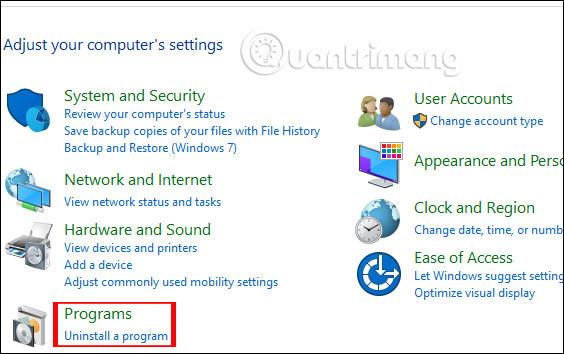
ขั้นตอนที่ 2:
แสดงรายการซอฟต์แวร์ที่ติดตั้งบนคอมพิวเตอร์ เราคลิกขวาที่ซอฟต์แวร์แล้วเลือกถอนการติดตั้งเพื่อลบ
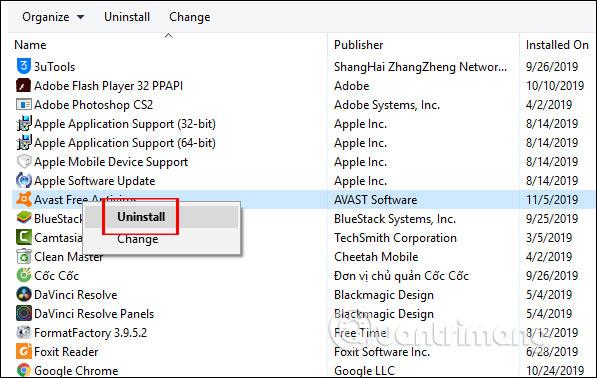
2. ใช้ Avastclear เพื่อลบ Avast Free Antivirus
ขั้นตอนที่ 1:
ผู้ใช้เข้าถึงลิงก์ด้านล่างเพื่อดาวน์โหลดซอฟต์แวร์ Avastclear ลงในคอมพิวเตอร์และติดตั้ง
https://www.avast.com/uninstall-utilityขั้นตอนที่ 2:
เมื่อเราคลิกที่ซอฟต์แวร์เราจะเห็นเครื่องมือตรวจสอบว่าคอมพิวเตอร์ติดตั้ง Avast Free Antivirus หรือไม่

โปรดทราบว่าเครื่องมือจะแนะนำให้คุณใส่คอมพิวเตอร์ของคุณเข้าสู่Safe Modeเพื่อดำเนินการลบซอฟต์แวร์ต่อไป หากไม่ต้องการก็กด No เพื่อดำเนินการต่อได้
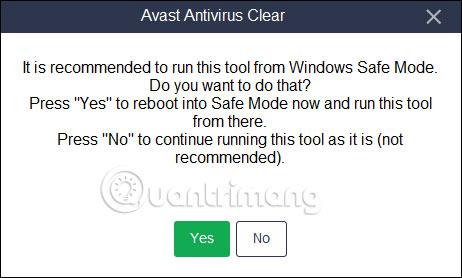
ขั้นตอนที่ 3:
คราวนี้จะแสดงอินเทอร์เฟซพร้อมไดเร็กทอรีการติดตั้งซอฟต์แวร์ คลิกปุ่มถอนการติดตั้งด้านล่างเพื่อถอนการติดตั้ง นอกจาก Avast Free Antivirus แล้ว ซอฟต์แวร์ยังรองรับการถอนการติดตั้งโปรแกรมป้องกันไวรัสเวอร์ชันอื่นๆ อีกมากมาย
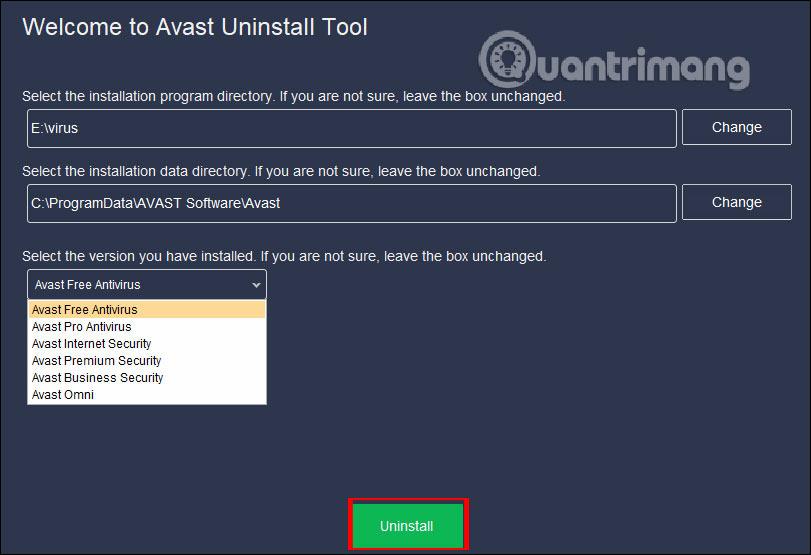
กระบวนการถอนการติดตั้ง Avast Free Antivirus จะดำเนินการทันทีหลังจากนั้น

เมื่อถอนการติดตั้งแล้ว เครื่องมือจะขอให้ผู้ใช้รีสตาร์ทคอมพิวเตอร์เพื่อให้กระบวนการถอนการติดตั้ง Avast Free Antivirus เสร็จสมบูรณ์
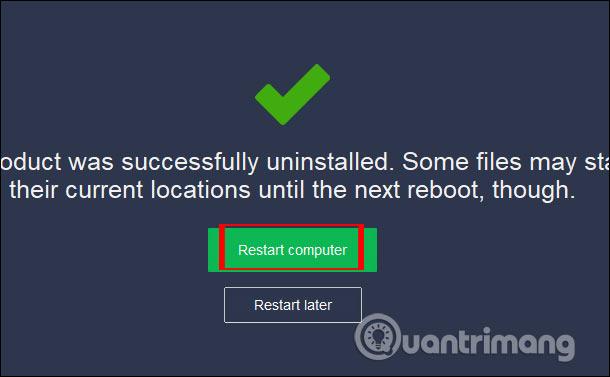
ด้วยเครื่องมือ Avastclear การลบ Avast Free Antivirus จะมีประสิทธิภาพมากขึ้น ข้อมูลใด ๆ ที่เกี่ยวข้องกับซอฟต์แวร์จะถูกลบอย่างรวดเร็ว
3. ถอนการติดตั้ง Avast โดยใช้ CCleaner
ขั้นตอนที่ 1 : เปิดCCleanerเลือก ส่วน เครื่องมือค้นหาในรายการสิ่งที่คุณต้องการลบ เลือก โปรแกรม ป้องกันไวรัส Avastหรือแอปพลิเคชัน Avast อื่น
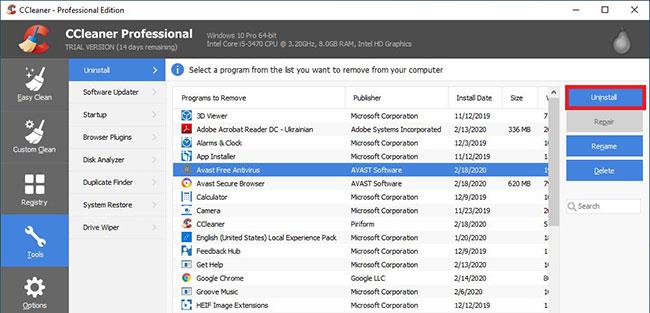
ค้นหารายการซอฟต์แวร์ป้องกันไวรัส Avast ที่คุณต้องการลบในส่วนเครื่องมือ
ขั้นตอนที่ 2:ตอนนี้คุณต้องคลิกที่ ปุ่ม ถอนการติดตั้งทางด้านขวา หน้าจอการกำหนดค่า Avast จะปรากฏขึ้น ให้คุณยืนยันการกระทำของคุณและเริ่มถอนการติดตั้ง Avast
ขั้นตอนที่ 3:รอให้กระบวนการเสร็จสิ้นและรีสตาร์ทพีซีของคุณตามที่ Avast Setup แนะนำ
ขั้นตอนที่ 4:ตอนนี้ให้เรียกใช้ยูทิลิตี้ CCleaner อีกครั้ง เลือกส่วนรีจิสทรีคลิก ปุ่ม สแกนหาปัญหา จากนั้นเลือกแก้ไขปัญหาที่เลือก
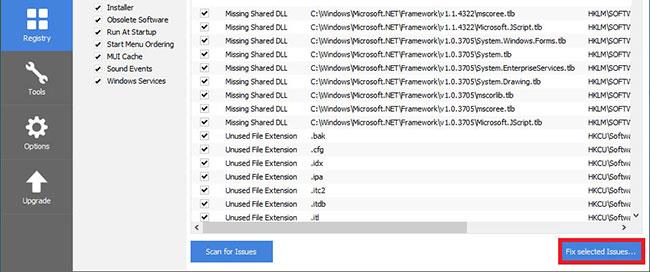
คลิกปุ่มสแกนหาปัญหา จากนั้นเลือกแก้ไขปัญหาที่เลือก
ขั้นตอนที่ 5:อย่าบันทึกข้อมูลสำรองของการเปลี่ยนแปลงรีจิสทรี ตอนนี้คุณได้ลบ Avast เรียบร้อยแล้ว ปิด CCleaner
4. ถอนการติดตั้ง Avast โดยใช้ IObit
ขั้นตอนที่ 1 : หากคุณไม่เคยใช้ IObit Uninstaller ให้ดาวน์โหลดและติดตั้งเครื่องมือเวอร์ชันล่าสุดที่นี่ เปิดใช้งาน ไปที่All Programsค้นหาAvast Free Antivirusเลือกแล้วคลิกUninstall
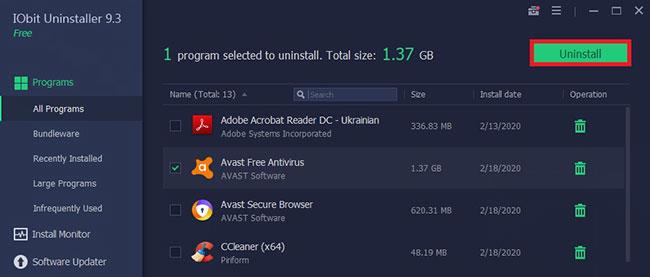
ค้นหา Avast Free Antivirus เลือกแล้วคลิกถอนการติดตั้ง
ขั้นตอนที่ 2:ยืนยันการดำเนินการในหน้าต่างป๊อปอัป กระบวนการถอนการติดตั้ง Avast มาตรฐานจะเริ่มขึ้น ดังนั้นโปรดรอสักครู่
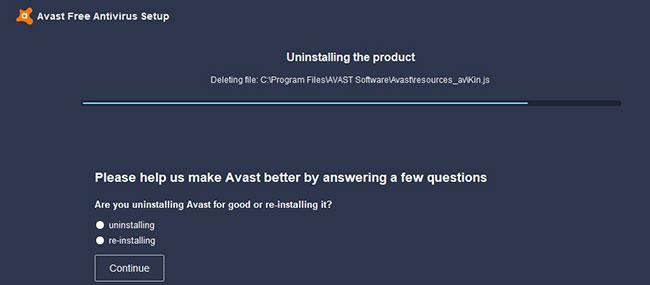
กระบวนการถอนการติดตั้ง Avast มาตรฐานจะเริ่มต้นและใช้เวลาพอสมควรจึงจะเสร็จสมบูรณ์
ขั้นตอนที่ 3:รีสตาร์ทคอมพิวเตอร์ IObit จะถามว่าคุณต้องการถอนการติดตั้งโปรแกรมโดยสมบูรณ์หรือไม่ เลือกใช่และรอจนกว่าจะพบไฟล์ที่เหลือและถูกลบอย่างถาวร
ขอให้คุณประสบความสำเร็จ!
บทความนี้จะแสดงวิธีย่อขนาดหน้าจอใน Windows 10 เพื่อให้คุณใช้งานได้อย่างมีประสิทธิภาพ
Xbox Game Bar เป็นเครื่องมือสนับสนุนที่ยอดเยี่ยมที่ Microsoft ติดตั้งบน Windows 10 ซึ่งผู้ใช้สามารถเรียนรู้วิธีเปิดหรือปิดได้อย่างง่ายดาย
หากความจำของคุณไม่ค่อยดี คุณสามารถใช้เครื่องมือเหล่านี้เพื่อเตือนตัวเองถึงสิ่งสำคัญขณะทำงานได้
หากคุณคุ้นเคยกับ Windows 10 หรือเวอร์ชันก่อนหน้า คุณอาจประสบปัญหาในการนำแอปพลิเคชันไปยังหน้าจอคอมพิวเตอร์ของคุณในอินเทอร์เฟซ Windows 11 ใหม่ มาทำความรู้จักกับวิธีการง่ายๆ เพื่อเพิ่มแอพพลิเคชั่นลงในเดสก์ท็อปของคุณ
เพื่อหลีกเลี่ยงปัญหาและข้อผิดพลาดหน้าจอสีน้ำเงิน คุณต้องลบไดรเวอร์ที่ผิดพลาดซึ่งเป็นสาเหตุของปัญหาออก บทความนี้จะแนะนำวิธีถอนการติดตั้งไดรเวอร์บน Windows โดยสมบูรณ์
เรียนรู้วิธีเปิดใช้งานแป้นพิมพ์เสมือนบน Windows 11 เพื่อเพิ่มความสะดวกในการใช้งาน ผสานเทคโนโลยีใหม่เพื่อประสบการณ์ที่ดียิ่งขึ้น
เรียนรู้การติดตั้งและใช้ AdLock เพื่อบล็อกโฆษณาบนคอมพิวเตอร์ของคุณอย่างมีประสิทธิภาพและง่ายดาย
เวิร์มคอมพิวเตอร์คือโปรแกรมมัลแวร์ประเภทหนึ่งที่มีหน้าที่หลักคือการแพร่ไวรัสไปยังคอมพิวเตอร์เครื่องอื่นในขณะที่ยังคงทำงานอยู่บนระบบที่ติดไวรัส
เรียนรู้วิธีดาวน์โหลดและอัปเดตไดรเวอร์ USB บนอุปกรณ์ Windows 10 เพื่อให้ทำงานได้อย่างราบรื่นและมีประสิทธิภาพ
หากคุณต้องการเรียนรู้เพิ่มเติมเกี่ยวกับ Xbox Game Bar และวิธีปรับแต่งให้เหมาะกับประสบการณ์การเล่นเกมที่สมบูรณ์แบบของคุณ บทความนี้มีข้อมูลทั้งหมด








